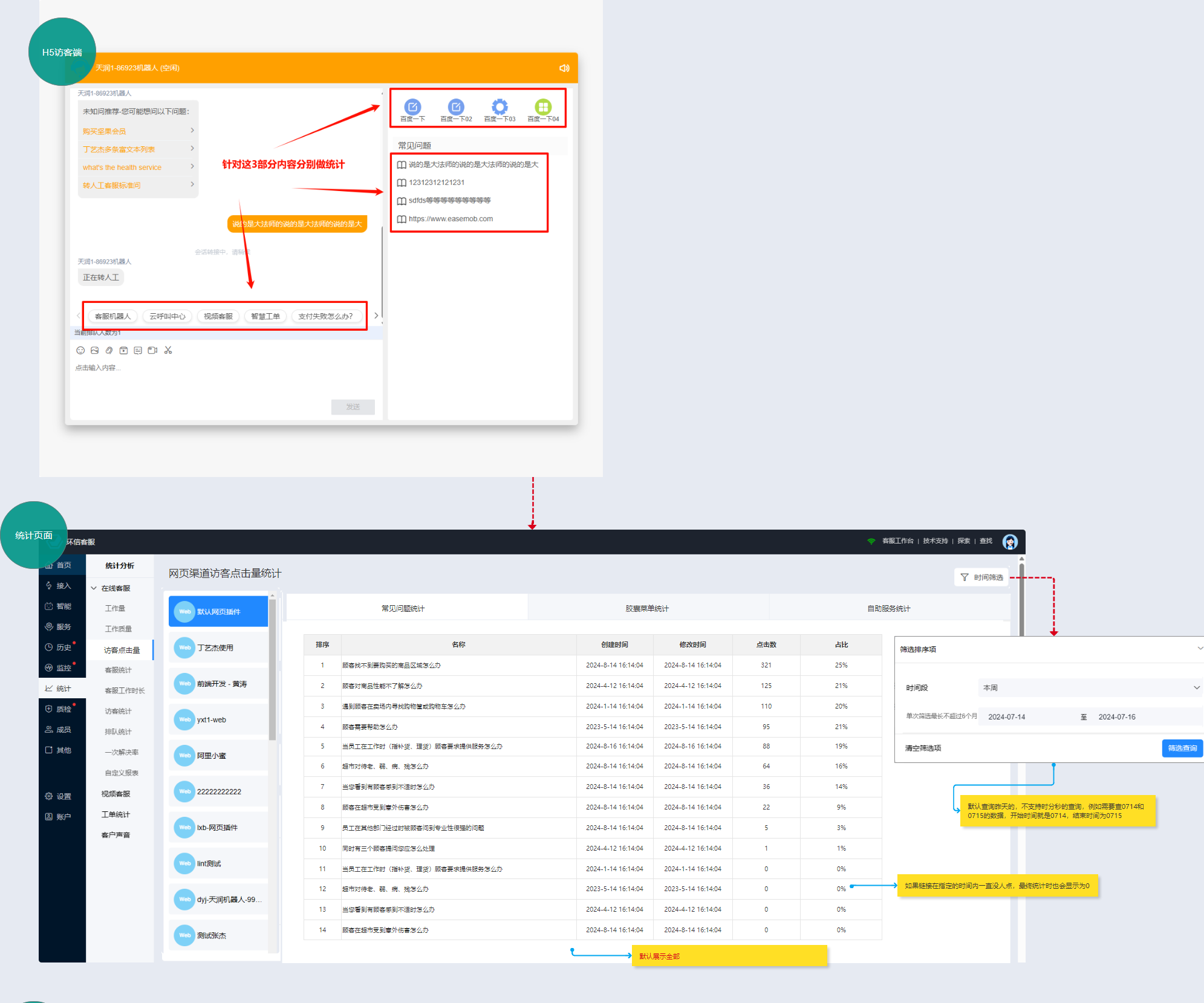会话统计
工作量
工作量报表包括工作量概览、会话量和消息量趋势图、会话数分布(按会话标签维度)、会话数分布(按会话消息数维度)、会话数分布(按会话时长维度)、客服的工作量详情、技能组的工作量详情。可以对这些数据进行筛选,并根据筛选条件(时间段、会话标签、关联、客服、技能组、会话类型)导出报表。所有查询结果均实时显示。
其中,工作量概览和图形中的指标为系统指标,系统指标不支持按照单个坐席或技能组维度查看,客服/技能组详情里的指标为单个客服/技能组的指标。 (注:按照单个客服/技能组查看系统指标为旗舰版功能,非旗舰版用户如有需要请联系商务)
在管理员模式,点击“会话统计 > 工作量”,可以查看工作量报表。默认显示本周内所有客服完成的工作量情况。
工作量概览
工作量概览包括系统指标:消息数、结束会话数、接起会话数、单会话消息数平均值、单会话消息数最大值、会话时长平均值、会话时长最大值。
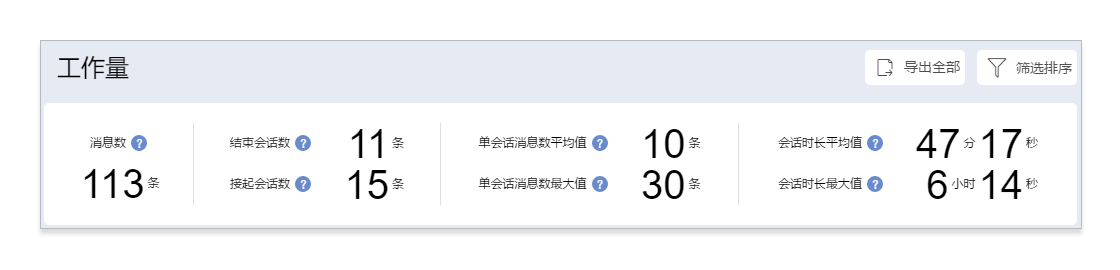
注:上图中,会话时长的数值使用单位:小时/分/秒。最大显示为99999小时59分59秒,超过后不再变化。客服的工作量详情和导出报表,依然以秒为单位显示实际时长。
工作量概览中各系统指标说明如下:
- 消息数:已结束会话中,访客和客服之间成功发送的消息条目数量总和,包含系统消息(欢迎语、问候语、超时提示语、结束语等),不包含客服同事之间消息和留言消息。
- 结束会话数:访客成功发起和客服成功回呼的已结束会话数量总和,以第1次会话接入时间为准,同一会话在客服之间转接视为一条会话。
- 接起会话数:访客成功发起和客服成功回呼的会话数量总和,包括已结束和进行中会话,以第1次会话接入时间为准,同一会话在客服之间转接视为一条会话。
- 单会话消息数平均值:单会话消息数平均值=已结束会话的消息数/结束会话数。
- 单会话消息数最大值:已结束会话中,消息数最多的一条会话的消息条目数量。
- 会话时长平均值:会话时长平均值=已结束会话的时长总和/结束会话数(会话时长=会话结束时间-会话接入时间)。
- 会话时长最大值:已结束会话中,持续时间最长的一条会话的会话时长(会话时长=会话结束时间-会话接入时间)。
注:待接入中,没有被接起而直接被关闭的会话,在工作量页面暂时不被计算为“接起会话”或“结束会话”。
以下图为例,会话创建后,首先被客服A接入,之后转接给客服B,该会话的指标为:
- 会话时长:系统的会话时长为,会话接入至会话结束之间的时长;客服A的会话时长为,会话接入至会话转出之间的时长;客服B的会话时长为,会话转入至会话结束之间的时长。
- 消息数:系统的消息数为,会话开始到结束期间,客服、访客、系统消息数量之和;客服A的消息数为,会话转出之前,客服A、访客、系统消息数量之和;客服B的消息数为,会话转出之后,客服B、访客、系统消息数量之和。
如果一条会话在不同技能组之间转接,技能组的指标和客服的指标算法相似。

会话量和消息量趋势图
以会话接入时间计算,显示已结束会话中,会话数和对应的消息数在每天的分布情况,支持使用曲线图或柱状图展示。每天的会话数和“历史会话”页面一致。
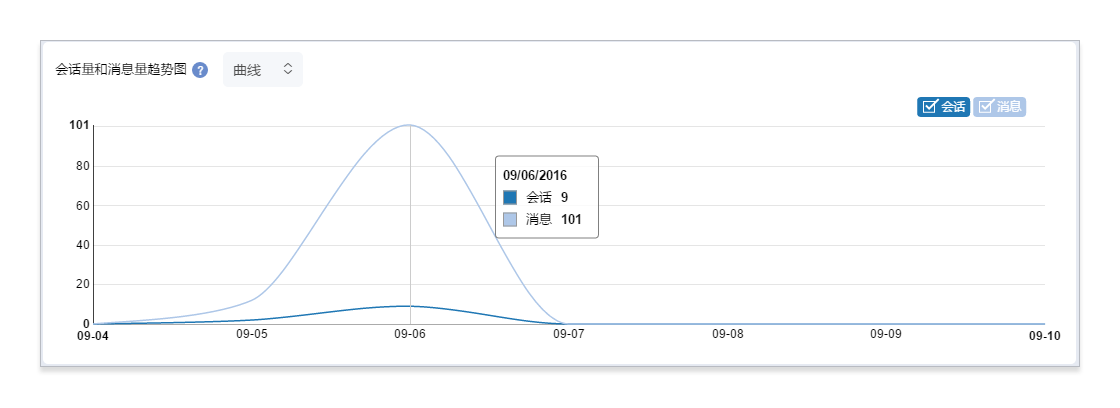
会话数分布(按会话标签维度)
按会话标签维度,显示全部/指定标签所对应的结束会话数。
- 选择“全部会话标签”时,显示根节点的标签所对应的会话数(每个根节点的会话数包含其下所有叶节点标签的会话的总数);
- 选择“指定标签”时,可以选择任意会话标签,分布图上会显示选定的标签所对应的会话数(如果选定的是根节点或者枝节点,对应的会话数是包含其下所有叶节点标签的会话的总数);
- 选择无标签时,不显示任何数据。
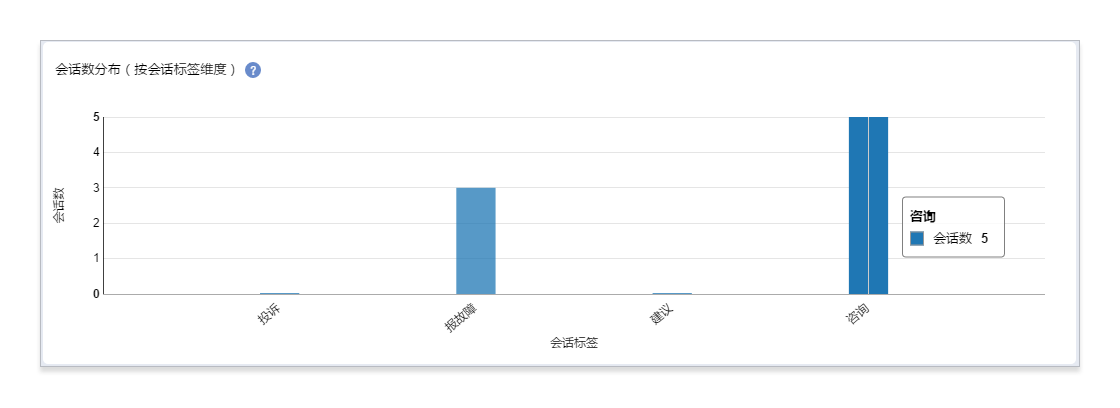
会话数分布(按会话消息数维度)
按会话消息数维度,显示已结束会话中,消息数在不同区间的会话的数量。
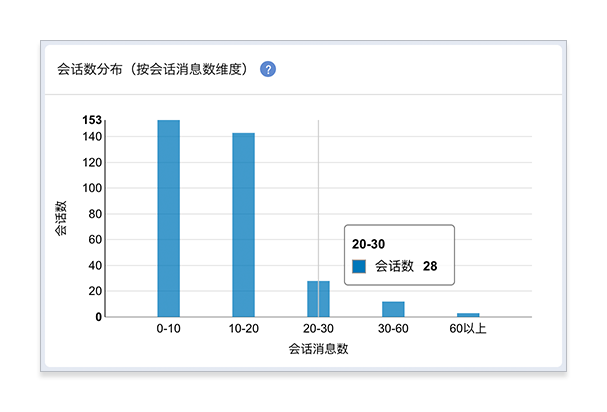
会话数分布(按会话时长维度)
按会话时长维度,显示已结束会话中,会话时长在不同区间的会话的数量。
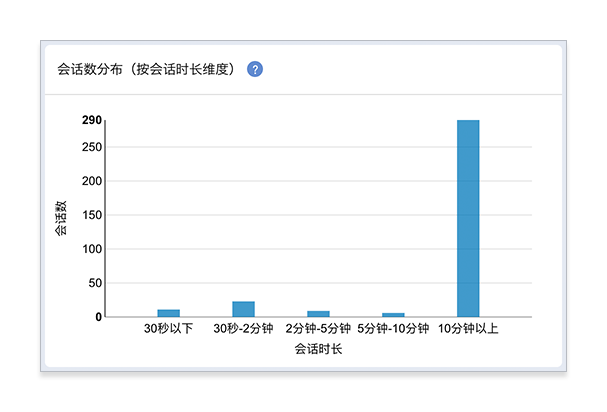
客服的工作量详情
在管理员模式下,选择“会话统计 > 工作量”,可以直接查看客服的工作量详情数据。优化后的报表对客服的以下指标进行了调整:
- 接入/转入会话数:该客服接起会话的方式,分为第一次接入的会话数和接起的转入会话数。
- 转出/结束会话数:该客服完成会话的方式,分为转出的会话数和结束的会话数。
- 客服/访客/系统消息数:该客服参与会话期间(会话转出前/转出后),客服、访客、系统分别的消息数。
- 会话时长:该客服参与会话的时长,包括以下几种情况:
- 会话接入至结束之间的时长(无转接)
- 会话接入至转出之间的时长(有转接)
- 会话转入至转出之间的时长(有转接)
- 会话转入至结束之间的时长(有转接)
- 单会话消息数:会话过程中,属于该客服的消息条目数量,包含客服、访客、系统消息。
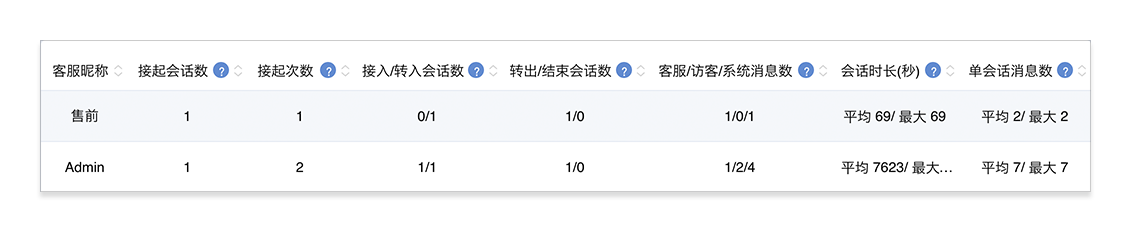
技能组的工作量详情
在管理员模式下,选择“会话统计 > 工作量”,点击“筛选排序”,选择“技能组”,可以查看技能组的工作量详情数据。技能组的指标算法和客服的指标算法类似,仅举例说明:
- 接入/转入会话数:该技能组的客服接起会话的方式,分为第一次接入的会话数和收到的转入会话数。
- 转出/结束会话数:该技能组完成会话的方式,分为转出的会话数和结束的会话数。
注意:如果一条会话在技能组内转接,统计会话数时会去重,只计算一次。
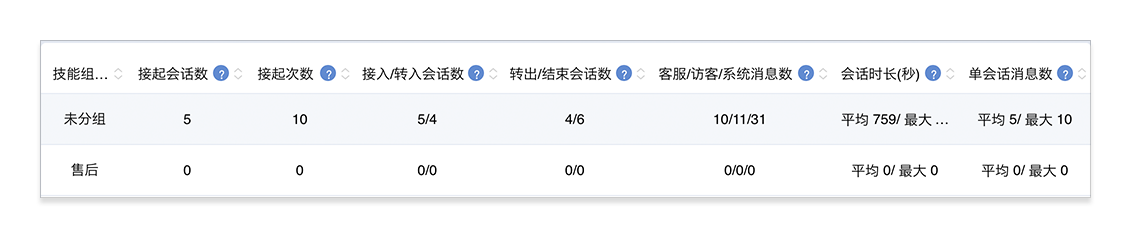
筛选工作量数据
在工作量页面,点击“筛选排序”,可以按照渠道、关联、客服、技能组对工作量数据进行筛选。支持同时选择多个客服或技能组,方便管理员进行数据查询和分类;支持按客服昵称模糊查询。
注意:
- 时间段包含已结束会话的接入时间和结束时间,或接起会话的接入时间。
- 根据客服或技能组名称进行筛选时,只影响客服详情或技能组详情数据。
注:选择“指定时间”时,每次可以查看6个月内(184天)的统计数据,即“结束时间 - 开始时间” < = 6个月。
导出工作量报表
在工作量页面,点击“导出全部”,按筛选条件将工作量数据以Excel表格形式导出到本地,便于数据积累和分析。
工作质量
工作质量报表包括工作质量概览、满意度评分分布、质检评分分布、有效人工会话占比、会话数分布(按首次响应时长维度)、会话数分布(按响应时长维度)、客服的工作质量详情、以及技能组的工作质量详情。可以对这些数据进行筛选排序,并根据筛选条件(时间段、会话标签、客服、技能组)导出报表。所有查询结果均实时显示。
其中,工作量概览和图形中的指标为系统指标,系统指标不支持按照单个坐席或技能组维度查看,客服/技能组详情里的指标为单个客服/技能组的指标。 (注:按照单个客服/技能组查看系统指标为旗舰版功能,非旗舰版用户如有需要请联系商务)
在管理员模式,点击“会话统计 > 工作质量”,可以查看工作质量报表。默认显示本周内所有客服的工作质量情况。
工作质量概览
工作质量概览包括系统指标:满意度、首次响应时长平均值、首次响应时长最大值、响应时长平均值、响应时长最大值。
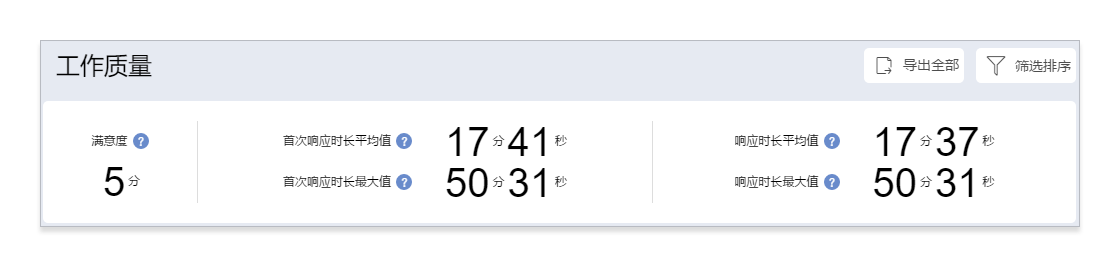
注:上图中,首次响应时长和响应时长的数值使用单位:小时/分/秒。最大显示为99999小时59分59秒,超过后不再变化。客服的工作质量数据和导出报表,依然以秒为单位显示实际时长。
工作质量的各项系统指标说明如下:
- 满意度:访客对客服服务的满意度评分的均值。若没有收到满意度评价,显示为0分。
- 首次响应时长平均值:已结束会话中,所有会话的首次响应时长总和/结束会话数(首次响应时长=客服的首条消息时间-会话接入时间)。
- 首次响应时长最大值:已结束会话中,最大的首次响应时长(首次响应时长=客服的首条消息时间-会话接入时间)。
- 响应时长平均值:已结束会话中,所有会话的平均响应时长之和/会话数(如下图所示)。
- 响应时长最大值:已结束会话中,一条会话的平均响应时长的最大值(如下图所示)。
以下图为例,会话首先被客服A接入,之后转接给客服B,该会话的指标为:
- 首次响应时长:系统的首次响应时长为,客服首次回复消息的时间减去会话接入时间;客服A的首次响应时长为,客服A首次回复消息的时间减去会话接入时间;客服B的首次响应时长为,客服B首次回复消息的时间减去会话转入时间。
- 响应时长:系统的响应时长为,所有客服的响应时间的平均值;客服A的响应时长为,客服A的所有响应时间的平均值;客服B的响应时长为,客服B的所有响应时间的平均值。
如果一条会话在不同技能组之间转接,技能组的指标和客服的指标算法相似。
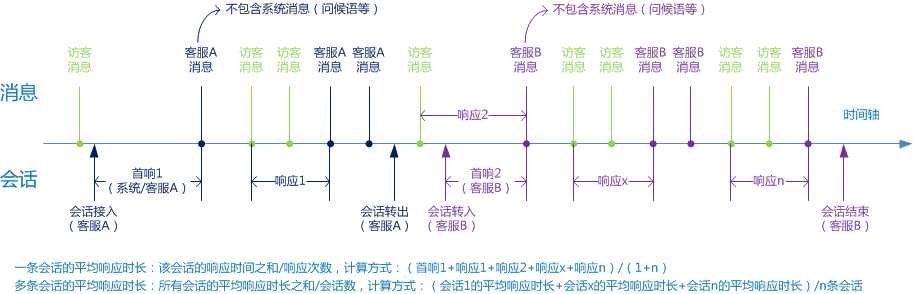
满意度评分分布
已结束会话中,访客对客服服务的满意度评分分布。
- 未评:未收到满意度评价的会话的数量相对于会话总数的占比。
- 1分、2分、3分、4分、5分:获得该评分的会话的数量相对于所有获得评分的会话总数的占比。

质检评分分布
已结束会话中,质检员对会话的质检评分分布,包括未评会话在全部会话中的占比,以及各个评分在已评会话中的占比。
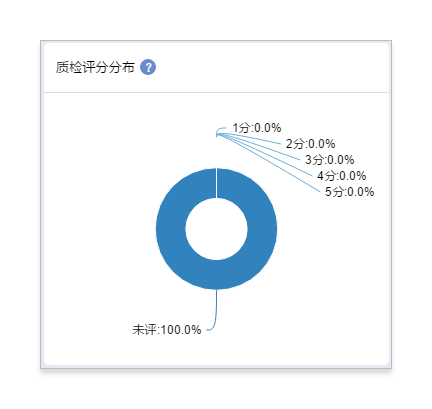
有效人工会话占比
已结束会话中,有效人工会话数量相对于总会话数的占比。
- 有效人工会话:会话从创建到结束之间,存在一条或以上访客消息并且存在一条或以上人工客服消息(人工客服消息不包括欢迎语、问候语、超时回复等系统消息)。
- 无效人工会话:会话从创建到结束之间,不存在访客消息,或不存在人工客服消息(人工客服消息不包括欢迎语、问候语、超时回复等系统消息)。
注意:
- 呼入的会话:创建会话时访客已经发了消息,客服只要在调度成功后回复,则该会话为有效会话;
- 回呼的会话:创建会话时,客服先发送消息,若收到访客的回复,则该会话为有效会话;
- 转接的会话:如果访客发起后,客服A未回复,直接转给客服B,客服B也未回复,并直接结束会话,则该会话是一条无效会话,且客服A有一条无效会话,客服B也有一条无效会话。
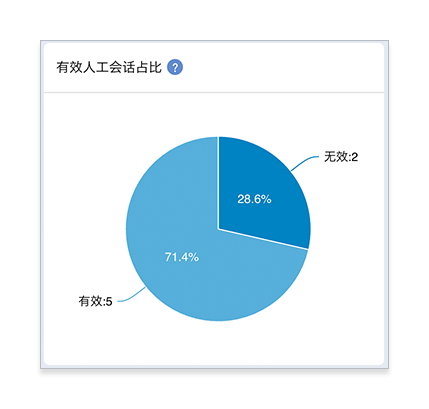
会话数分布(按首次响应时长维度)
按首次响应时长维度,显示已结束会话中,首次响应时长在不同区间的会话的数量。首次响应时长=客服的首条消息时间-会话接入时间。
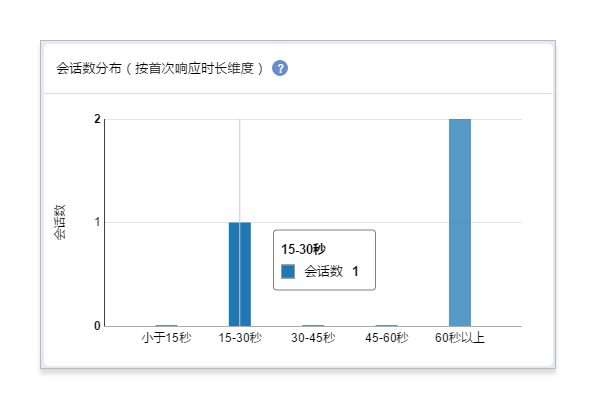
会话数分布(按响应时长维度)
按响应时长维度,显示已结束会话中,平均响应时长在不同区间的会话的数量。一条会话的平均响应时长=该会话的响应时间/响应次数。
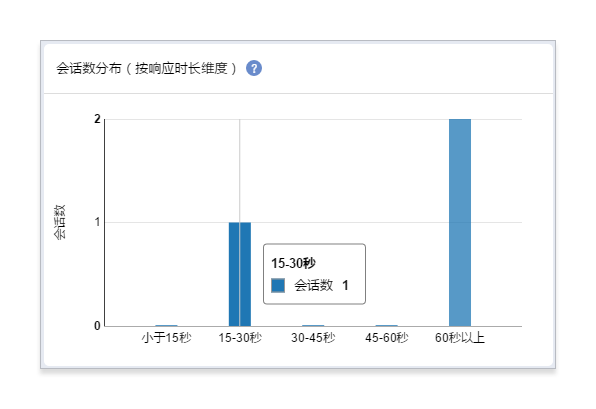
客服的工作质量详情
在管理员模式下,选择“会话统计 > 工作质量”,可以直接查看客服的工作质量详情数据。优化后的报表对客服的以下指标进行了调整:
- 首次响应时长:该客服接起会话后,客服的首条人工消息时间减去接起(接入/转入)时间。
- 响应时长:该客服参与会话期间,多次响应时间的平均值。
- 满意度“参评率”:收到满意度评分的会话数相对于总会话数的占比。
- 质检评分“参评率”:获得质检评分的会话数相对于总会话数的占比。
注意:机器人客服的响应时间和有效/无效会话数显示为0;并且,机器人客服共享转接后的客服的满意度评分。
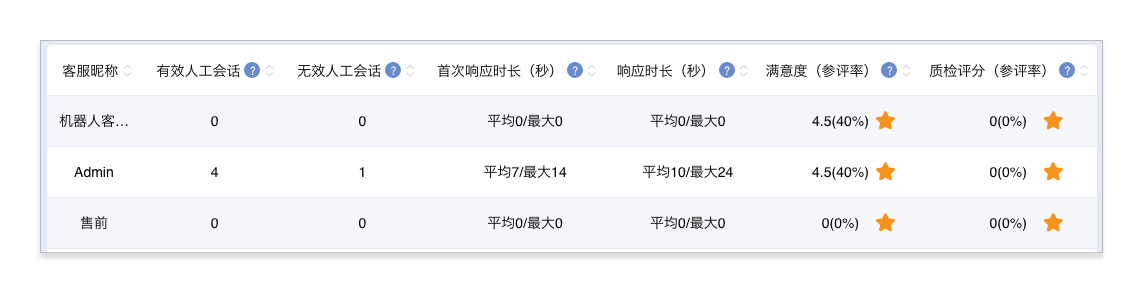
技能组的工作质量详情
在管理员模式下,选择“会话统计 > 工作质量”,点击“筛选排序”,选择“技能组”,可以查看技能组的工作质量详情数据。
技能组的指标算法和客服的指标算法类似,仅举例说明:
- 首次响应时长:该技能组的客服接起会话后,首条人工客服消息时间减去接起(接入/转入)时间。
- 响应时长:该技能组参与会话期间,多次响应时间的平均值。
注意:如果一条会话在技能组内转接,统计首次响应时长时,计算多次接入的首次响应时长平均值。
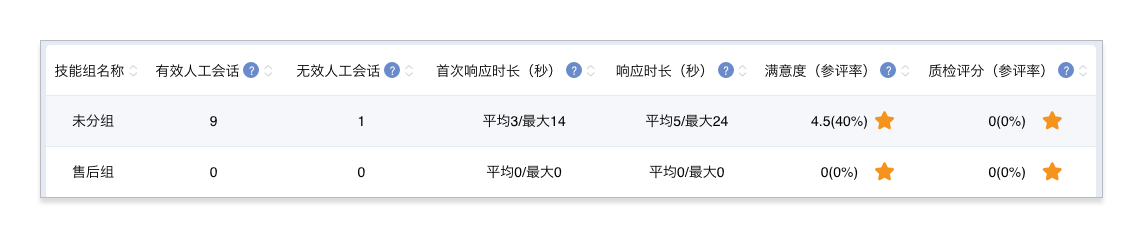
查看无效人工会话详情
在“会话统计 > 工作质量”页面,支持查看无效人工会话详情,方便管理员快速检索无效会话,以及检查导致会话无效的最终原因。
查看方法:
- 在工作质量页面,将鼠标指向客服的无效人工会话,查看无效会话的消息情况。
- 点击“查看详情”按钮,查看无效会话的列表。在列表中点击任意一条会话,查看该会话的全部消息。
筛选工作质量数据
在工作质量页面,点击“筛选排序”,可以按照渠道、关联、客服、技能组对工作质量数据进行筛选。支持同时选择多个客服或技能组,方便管理员进行数据查询和分类;支持按客服昵称模糊查询。
注意:
- 时间段包含已结束会话的接入时间和结束时间;
- 根据客服或技能组名称进行筛选时,只影响客服详情或技能组详情数据。
注:选择“指定时间”时,每次可以查看6个月内(184天)的统计数据,即“结束时间 - 开始时间” < = 6个月。
导出工作质量报表
在工作质量页面,点击“导出全部”,按筛选条件将工作质量数据以Excel表格形式导出到本地,便于数据积累和分析。
客服时长统计
“客服时长统计”页面,支持根据日期和时间、按技能组分类进行查找、搜索,查看客服的在线(空闲、忙碌、隐身、离开)和离线时长,并导出客服状态详情。显示的在线和离线时长总和为选择的时间段的长度。
注:客服时长统计功能为企业版、旗舰版功能
注:选择时间范围时,每次可以查看6个月内(184天)的统计数据,即“结束时间 - 开始时间” < = 6个月。
点击任意一名客服的记录,可以查看该客服的登录详情,包含每次登入、登出、切换在线状态的时间,以及登录使用的IP地址等。
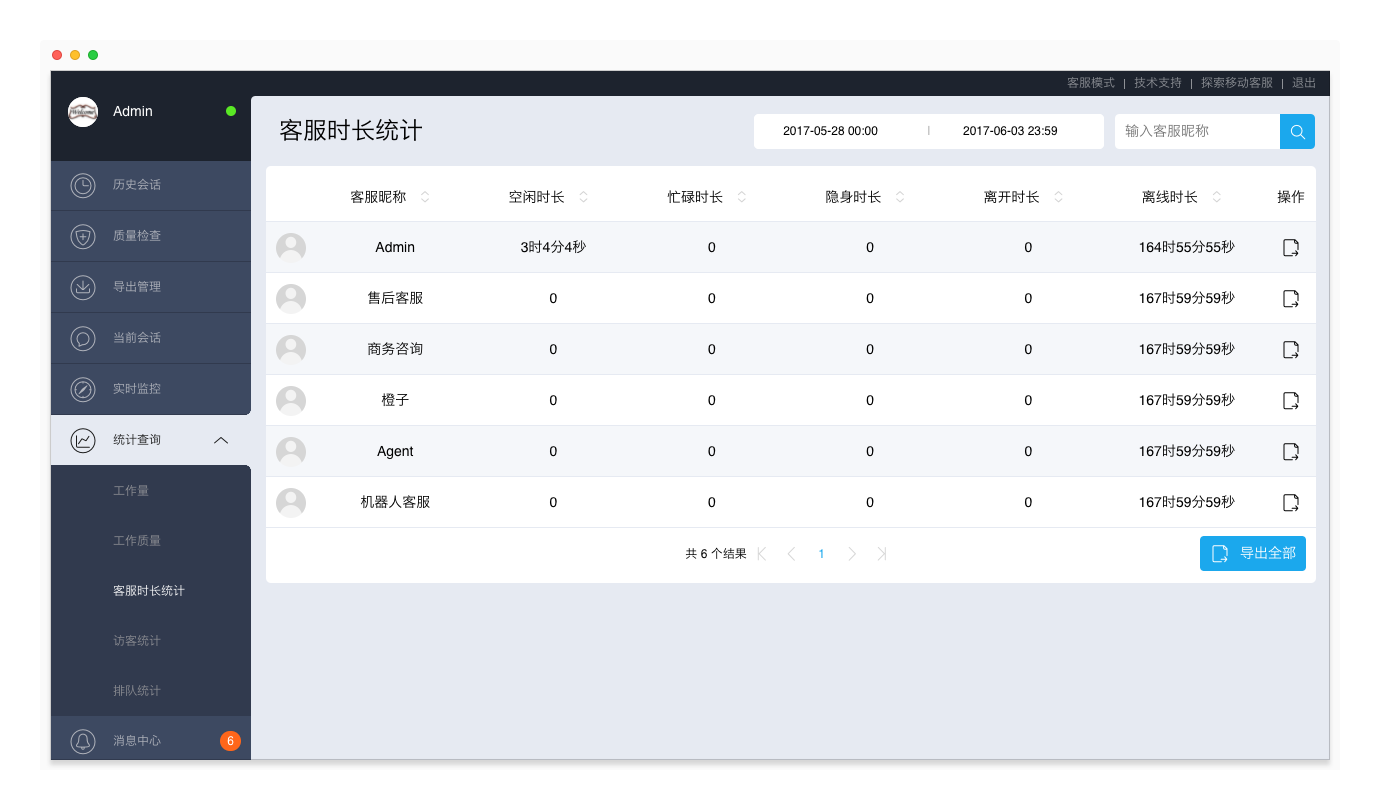
访客统计
访客统计报表包含独立访客数、独立访客数趋势图、不同类别的独立访客数及其占比。支持通过时间段、渠道、关联、访客标签、访问次数查询,所有查询结果均实时显示。可根据筛选条件导出报表。
注:访客统计功能为企业版、旗舰版功能
在管理员模式,点击“会话统计 > 工作质量”,可以查看访客统计报表。默认显示本周内各渠道的所有访客数据。
独立访客数
单独展示独立访客数(去重后的访客总数)。独立访客数实时更新。
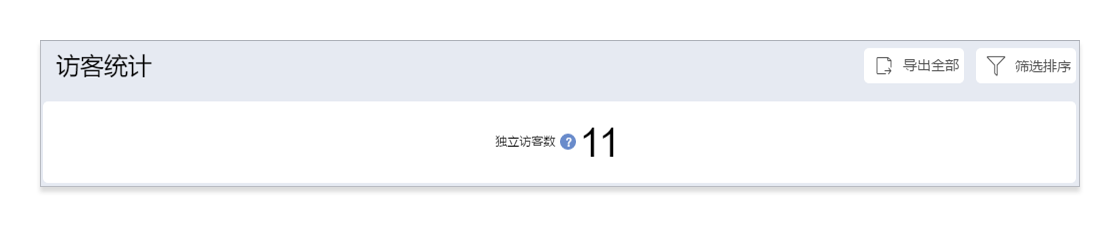
独立访客数趋势图
根据时间范围按天统计并展示,选择渠道时显示每个渠道的访客数,选择关联、访客标签、访问次数时,显示访客总数。下图为选择渠道时的趋势图示例。
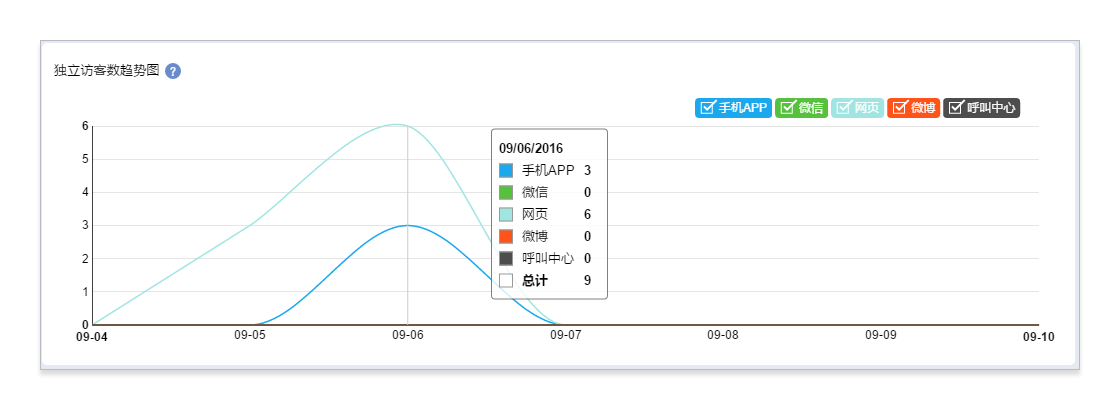
访客统计数据
根据渠道、关联、访客标签、访问次数显示独立访客数及其占比。
注意:访客标签的统计数据不是实时的,每天的访客标签数据将统一在0:00左右更新。例如,第1天给正在会话的访客打上了标签,不管访客的会话是否结束,该标签对应的访客数量将在第2天更新。
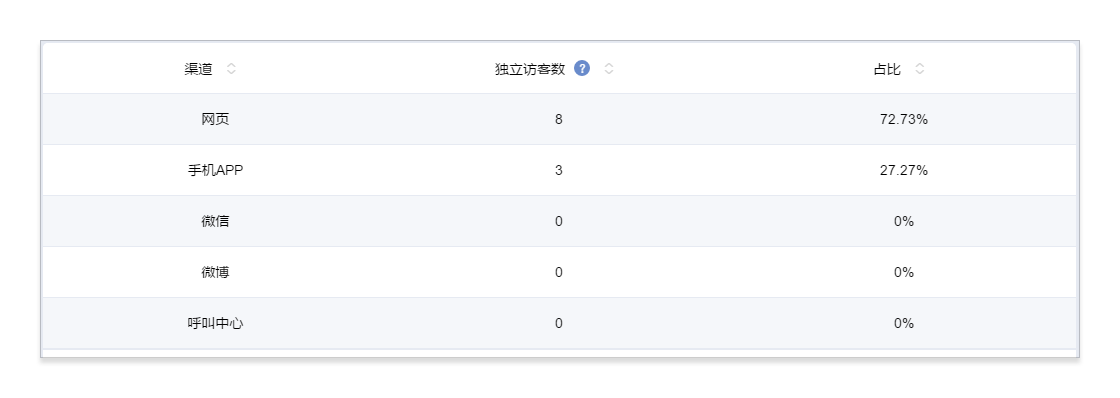
筛选访客统计数据
在访客统计页面,点击“筛选排序”,可以按时间段和展示项(渠道、关联、访客标签、访问次数)筛选访客的统计数据。
注:选择“指定时间”时,每次可以查看6个月内(184天)的统计数据,即“结束时间 - 开始时间” < = 6个月。
导出访客统计报表
在访客统计页面,点击“导出全部”,按筛选条件将访客的统计数据以Excel表格形式导出到本地,便于数据积累和分析。
排队统计
排队统计报表包括排队统计概览、24小时会话和消息进线量、24小时排队趋势、按天的排队趋势以及排队次数分布,以便客户快速了解会话和消息量大以及排队时间较长的时间段,适当安排客服人员。可以根据以下筛选条件查询并导出报表:时间段(会话创建时间)、会话标签、渠道、关联、排队时间超过x秒、访客标签。所有查询结果均实时显示。
注:排队统计功能为企业版、旗舰版功能
选择“管理员模式 > 会话统计 > 排队统计”,查看排队统计报表。默认情况下,显示本周内创建的排队时长超过60秒的全部会话的排队数据。
注:正在排队的会话数可在“待接入”查看。
排队统计概览
排队统计概览包括筛选后会话的总排队次数和平均排队时间。排队时间为会话每次在“待接入”排队等待的时间。
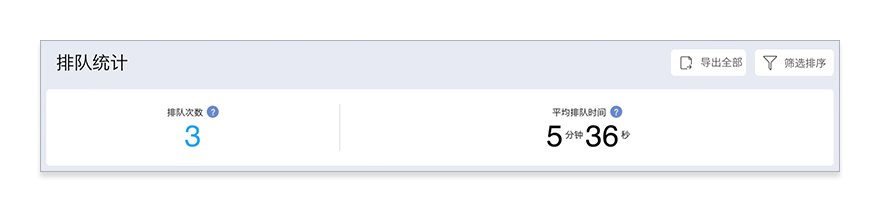
注:上图中,排队时间的数值使用单位:小时/分/秒。最大显示为99999小时59分59秒,超过后不再变化。排队统计报表的其他位置,依然以秒为单位显示实际时长。
指标说明如下:
- 排队次数:会话在待接入中排队时间超过x秒的次数,默认60秒。如果某条会话由于被转接,多次在待接入中排队时间超过x秒,则该会话的排队次数为多次。点击“排队次数”下方的数字,可以查看达到排队标准(排队时长超过x秒)的会话列表及会话详情。
- 平均排队时间:所有排队时间相加,除以总排队次数,等于平均排队时间。平均排队时间 = (第1次排队时间 + 第2次排队时间 + … + 第n次排队时间)/n。
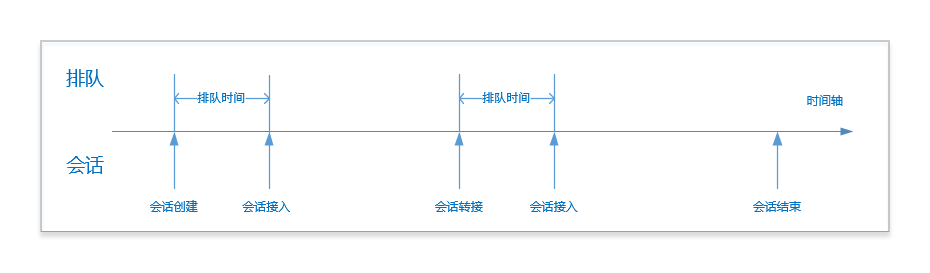
24小时进线量
显示每小时时段内(如0:00:00-0:59:59)新创建的会话数及对应的消息数总和,用来分析高峰时段。会话数包含待接入会话,消息数包含待接入会话中的消息。可以选择使用曲线图或柱状图展示。
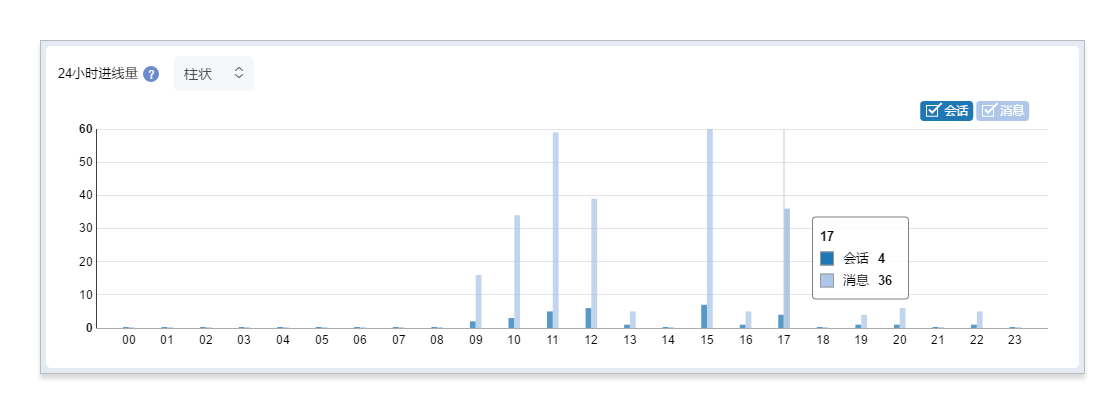
进线量趋势
显示每天(0:00:00-23:59:59)新创建的会话数及对应的消息数总和,用来分析高峰日期。会话数包含待接入会话,消息数包含待接入会话中的消息。可以选择使用曲线图或柱状图展示。
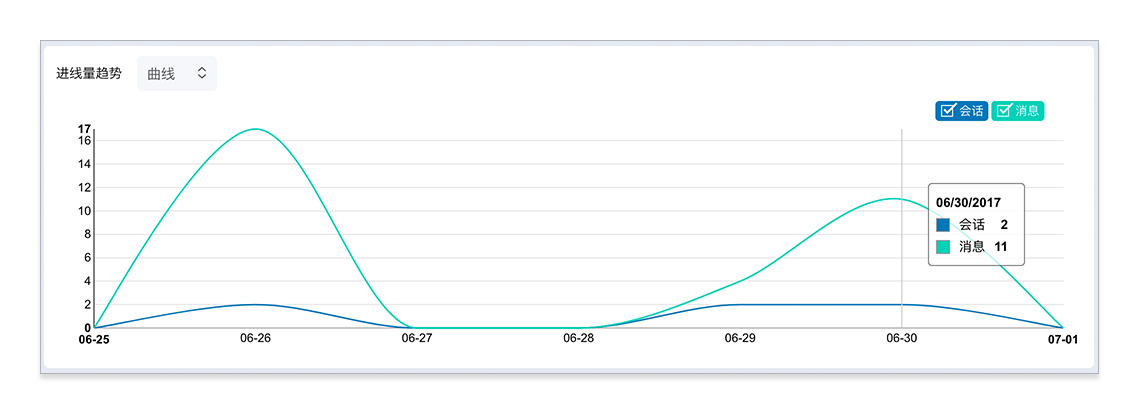
24小时排队趋势
显示符合筛选条件的会话在每小时(如0:00:00-00:59:59)的排队情况,包括排队次数、平均排队次数、平均排队时间、最大排队时间。
- 排队次数:每小时范围内,符合筛选条件的会话的排队次数总和。
- 平均排队次数:每小时范围内,排队次数/查询天数。
- 平均排队时间:每小时范围内,符合筛选条件的会话的排队时间总和/排队次数。
- 最大排队时间:每小时范围内,符合筛选条件的会话的单次排队时间最大值。
点击“24小时排队趋势”中的柱状图,可以查看对应的排队的会话详情。

按天排队趋势
显示符合筛选条件的会话在每天(0:00:00-23:59:59)的排队情况,包括排队次数、平均排队时间、最大排队时间。
- 排队次数:每天范围内,符合筛选条件的会话个数。例如:下图中,9月6日的排队次数为1。
- 平均排队时间:每天范围内,符合筛选条件的会话的排队时间总和/排队次数。
- 最大排队时间:每天范围内,符合筛选条件的会话的单次排队时间最大值。

排队次数分布
按会话标签维度的排队次数分布,展示不同会话标签的会话曾经在客服系统中的排队次数,便于定位不同类型的会话的排队情况。
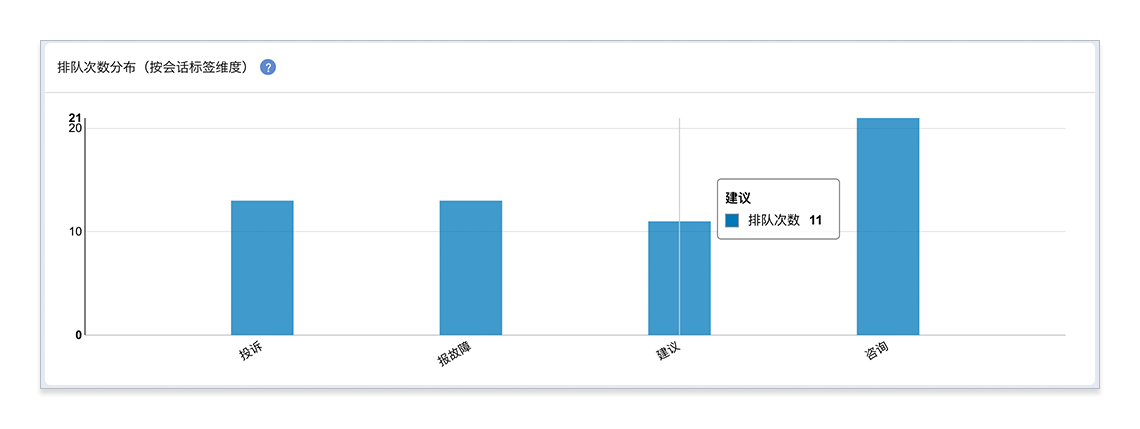
筛选排队统计数据
排队统计报表可根据以下筛选条件查询:时间段(会话创建时间)、会话标签、渠道、关联、排队时间超过x秒、技能组、访客标签。
注:选择“指定时间”时,每次可以查看4个月内(123天)的统计数据,即“结束时间 - 开始时间” < = 4个月。
导出排队统计报表
点击“导出全部”,按筛选条件将排队统计数据以Excel表格形式导出到本地,便于数据积累和分析。
一次解决率统计
一次解决率统计,统计内容包括不同渠道和业务关联的一次解决率情况以及不同业务关联下的访客重复咨询明细。
注: 一次解决率统计为增值功能
一次解决率
一次解决率统计包含一次解决率整体趋势图、一次解决率按渠道分布图, 一次解决率按关联分布图。支持通过时间段、渠道、关联筛选,所有查询结果均实时显示。可根据筛选条件导出报表。
在管理员模式,点击“统计 > 在线客服 > 一次解决率”,可以查看一次解决率统计报表。默认显示过去7天的数据。
一次解决率整体趋势图
显示符合筛选条件的业务的的一次解决率情况,包括24h一次解决率,48h一次解决率。
- 24h一次解决率:1个日历日内,同一业务的一次解决率,即基础日内同一访客且同一会话标签=1的数量/基础日内同一访客且同一会话标签的数量
- 48h一次解决率:2个日历内,同一业务的一次解决率,即(基础日同一访客且同一会话标签=1的数量-基础日的第二天再次咨询同一访客且同一标签的数量)/基础日同一访客且同一会话标签的数量
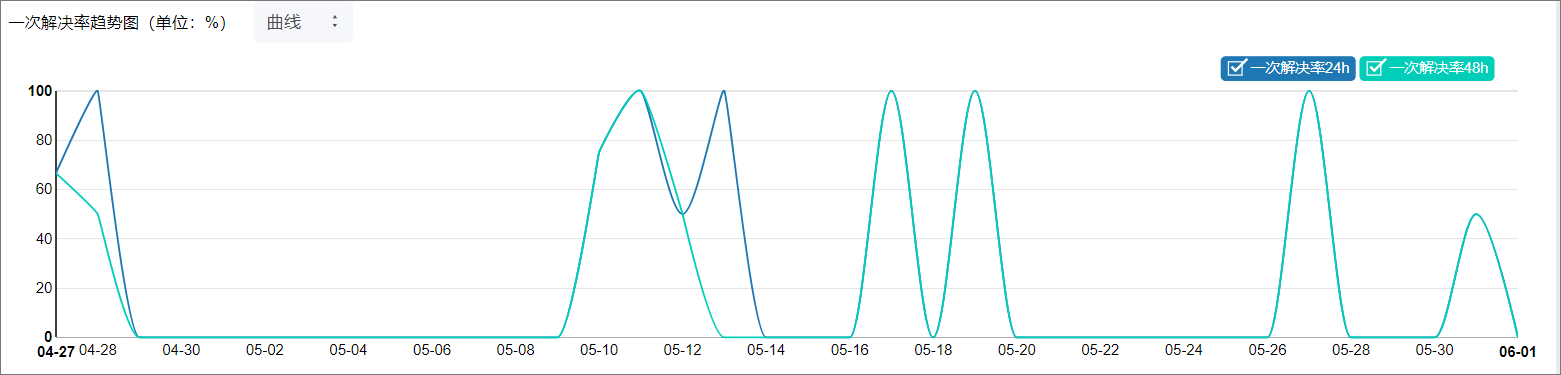
一次解决率按渠道分布图
按渠道维度,显示不同渠道之间的一次解决率分布对比图。
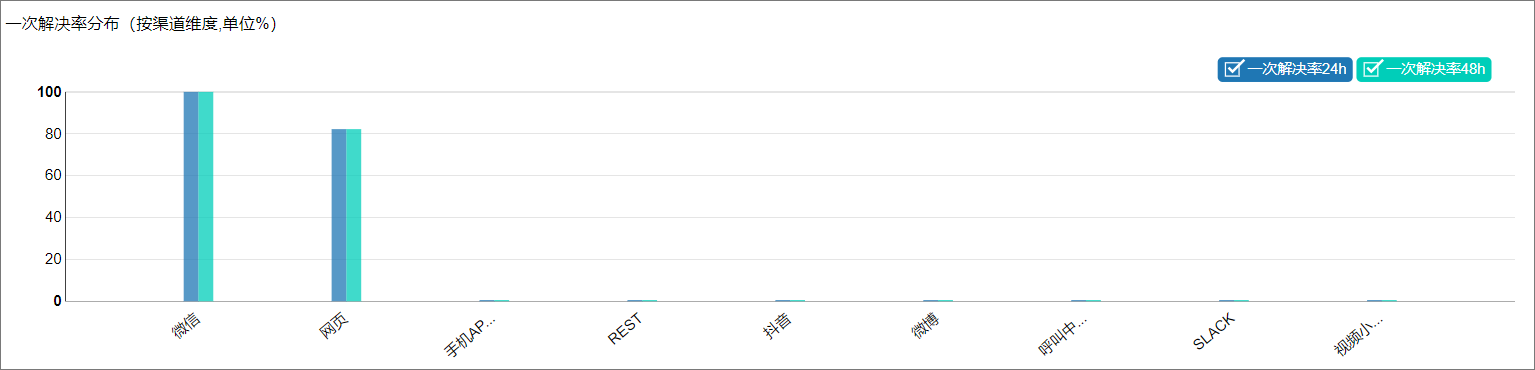
一次解决率按关联分布图
按关联维度,显示不同关联之间的一次解决率分布对比图。
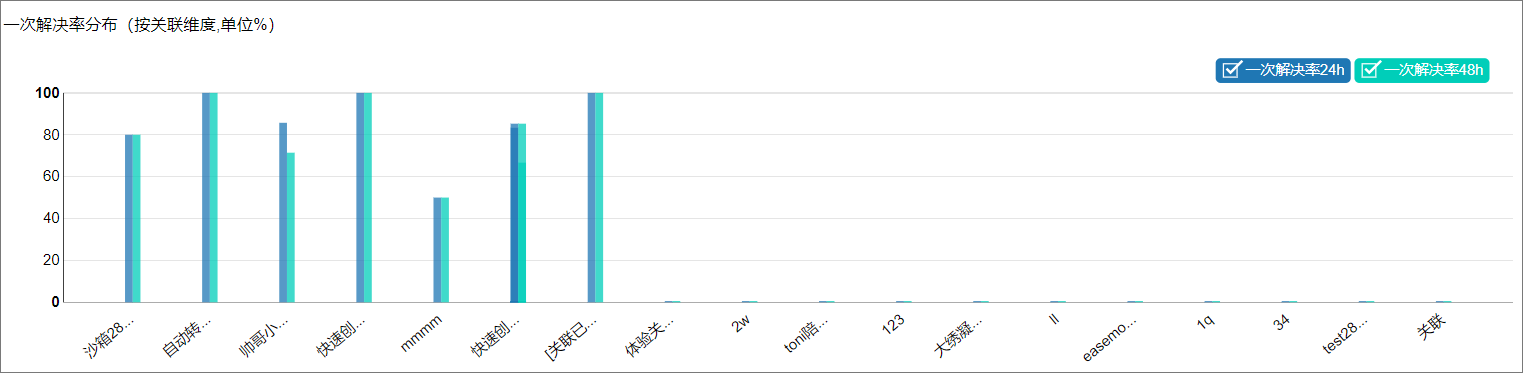
重复进线明细
重复进线统计,以访客维度,以某一天为基础日,往前追溯一定的时间段(24小时、48小时或7天),统计访客重复进线咨询的情况。支持按照日期(基础日)、关联、统计步长(24小时、48小时或7天)筛选。默认显示昨天的数据。
字段说明:
- 重复次数:以基础日为准,在追溯步长的时间段内,同一访客ID最近的重复进线数量
- 最长会话时长:以基础日为准,在追溯步长的时间段内,重复进线会话的最长会话时长
- 平均会话时长:以基础日为准,在追溯步长的时间段内,重复进线会话的平均会话时长
- 满意率:以基础日为准,在追溯步长的时间段内,(非常满意评价量+满意评价量)/总评价量
- 不满意量:以基础日为准,在追溯步长的时间段内,非常不满意和不满意的评价量
导出一次解决率统计报表
点击“导出全部”,按筛选条件将一次解决率统计数据以Excel表格形式导出到本地,便于数据积累和分析。
访客点击量
- 在管理员模式>统计>在线客服页面下,可以看到“访客点击量”统计,可以汇总统计出当前租户所有的在线h5渠道,对h5访客端上的常见问题、胶囊菜单、自助服务做访客点击量统计;
- 在“访客点击量”页面下,左侧为所有的H5渠道列表,此处与渠道接入的列表保持完全一致,右侧展示当前选中渠道的“常见问题统计”、“胶囊菜单统计”、“自助服务统计”三项统计;
- 在“访客点击量”页面右上角可以通过“时间筛选”按钮进行统计筛选,单次筛选时间不超过6个月,最新统计截止到前一天;
- 统计数据以表格的形式展示“排序”、“名称”、“创建时间”、“修改时间”、“点击数”、“占比”,整体按照点击数降序排列
- 不包含已经删除的H5渠道,渠道删除后,则访客点击量统计页面将不再显示此渠道;